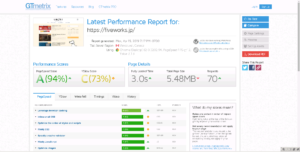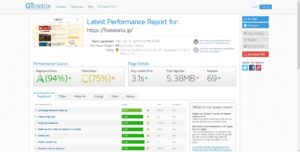概要

こないだCentOS6からKusanagi(CentOS7)に更改したばっかりじゃろ?なんですが、扱っているWordpressが増えて管理が大変そうになるのとOSの管理が前よりめんどくさくなってきたので普通のレンタルサーバーへ移行をすることにしました。
さくらもレンタルサーバーがあるんですが、月額とか細かく内容を見ていくとどうしてもエックスサーバーに軍配が上がるのでエックスサーバーのX10プランを契約しました。
先日、All-in-One WP Migrationも有料版を購入しインポート制限が無くなったので、プラグイン一本でいきなりお引越しをする予定となります。
Google DriveバージョンなのでGoogle Drive経由でエクスポート&インポートが出来るのは通信速度等を考えても楽ですよね。
ドメイン
ドメインとメールボックスはさくらで契約しているので、ゾーンを下記のように変更をしました。
DNSのゾーン設定はそこまで詳しくないので仕様上ダメなところとか間違っているところがあるかもしれないので参考までにどうぞ。
| エントリ名 | タイプ | データ |
| @ | NS | ns1.dns.ne.jp. |
| NS | ns2.dns.ne.jp. | |
| TXT | “v=spf1 a:hogehoge.sakura.ne.jp mx ~all” | |
| A | エックスサーバーのIP | |
| MX | 10 fugafuga.sakura.ne.jp. | |
| www | CNAME | @ |
| ftp | CNAME | @ |
| * | CNAME | @ |
| CNAME | fugafuga.sakura.ne.jp. |
基本的にメールはさくらのメールボックスに飛ばしてWEB系はサブドメイン含めてエックスサーバーに飛ばす感じで設定をしています。
どうでもいいですが、サブドメインの「*」ってすべてのサブドメインと言う意味では無く、該当するサブドメインが無ければ「*」に飛ばすという意味なんですね。
なので、「*」の優先順位としては最下位と言う扱いになります。
なお、移行前の仕込みとしてAレコードのTTLを300ぐらいにしておくと確認が早くなっておすすめです。
これもよくある勘違いですが、Aレコード書き換え前に余裕をもって300にしましょう。(さくらのデフォルトは1時間なので少なくともそれぐらいに変えておく)
流れ
引っ越しの流れを簡単に書いておきます。
- 作業開始1時間前ぐらいにAレコードのTTLだけを300(5分)ぐらいにしておく。
ここではまだIPアドレスは書き換えません。あくまでTTLだけ。 - 1時間後ぐらいにAll-in-One WP Migrationを使いファイルとしてダウンロード。
- ドメインのAレコードをエックスサーバーに変更する。
- 5分ぐらいたったらエックスサーバーに向き先が変わっているはずなので確認する。
- WordPressの設定とインポートを行い、画面の確認を行う。
- メールとかウェブとか全体の確認をして問題なければAレコードのTTL設定をデフォルトに戻す。
インポートするとKusanagiのプラグインがついてきてしまうので「wp-content/mu-plugins」配下に入っているのでそれはインポート後に消しておきましょう。
なお、このやり方だと設定を含めて1時間ぐらいのダウンタイムが発生します。
表示速度のチェック
細かいところはさておきパッと見、性能の差はなさそうな感じです。
最後に
いろいろしっかりと自分で管理し自分好みの環境を作れるVPSは魅力的なんですが、最近いろいろ時間が無くなっているので管理面を考えて思い切ってVPSから引っ越しとなりました。
移行自体は、完成された環境があるのでとてもスムーズにいきました。今回やったやり方はいきなり切り替えるのでサイトの停止時間帯が発生してしまうのがデメリットですかね。
いろいろみてて思ったのが新しい技術とかセキュリティーの対策とかを一任するにはやっぱりレンタルサーバーは楽ですね。
詳しい絵付きのさくらからエックスサーバーへの移行方法なんかはググればたくさん出てきますのでそちらも参考にしてみてください。

日々くだらないことを追い求め、黒歴史をまとめておくための自由なブログ。
あんまり役立つことは書きませんが主に日記・ゲームや買ったものについての記事を気まぐれで好き勝手書いています。